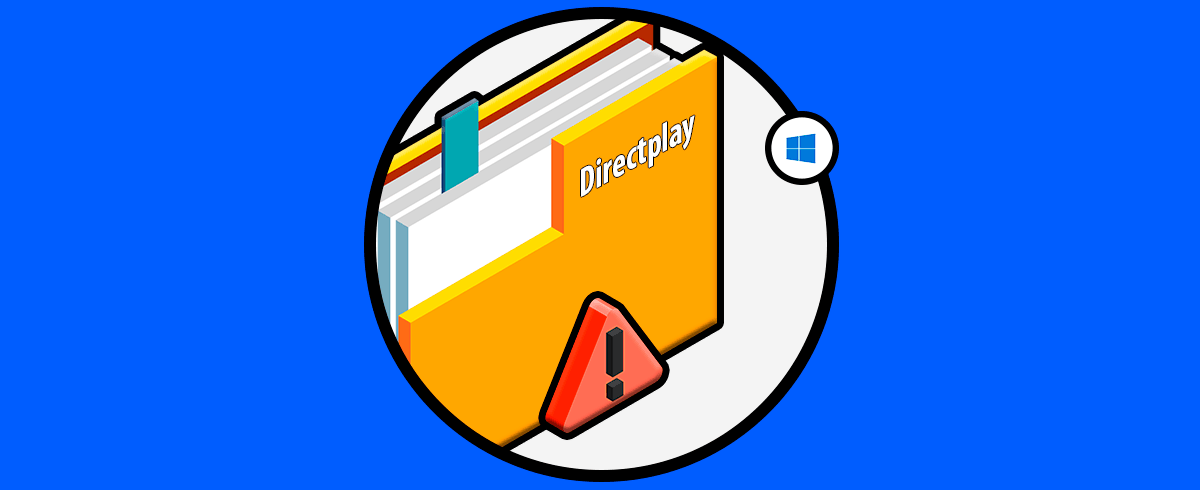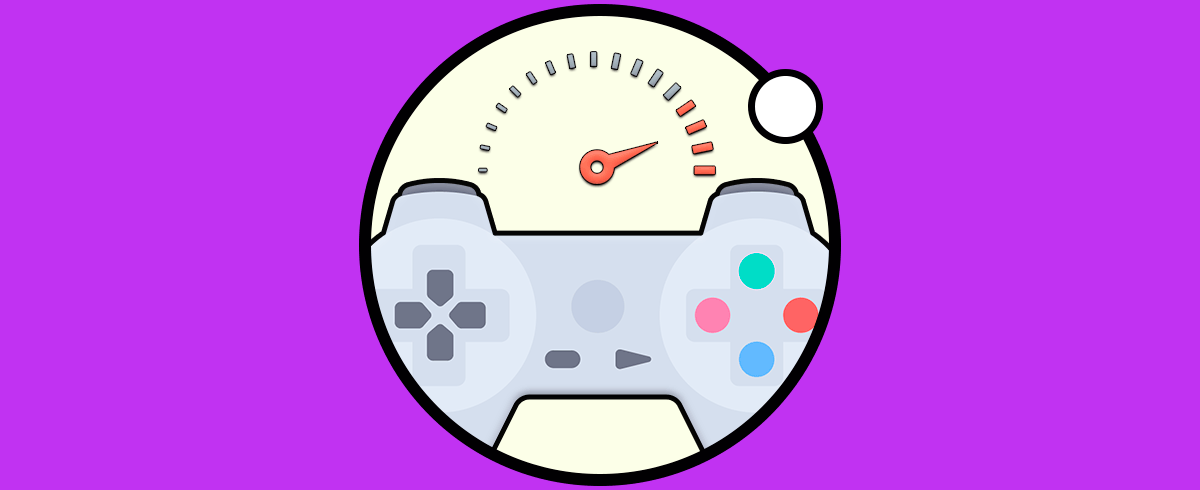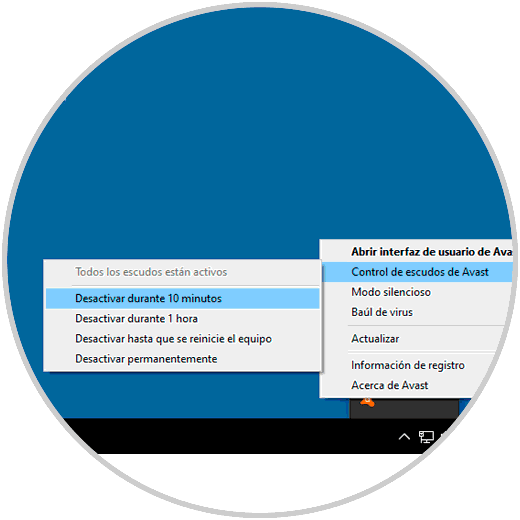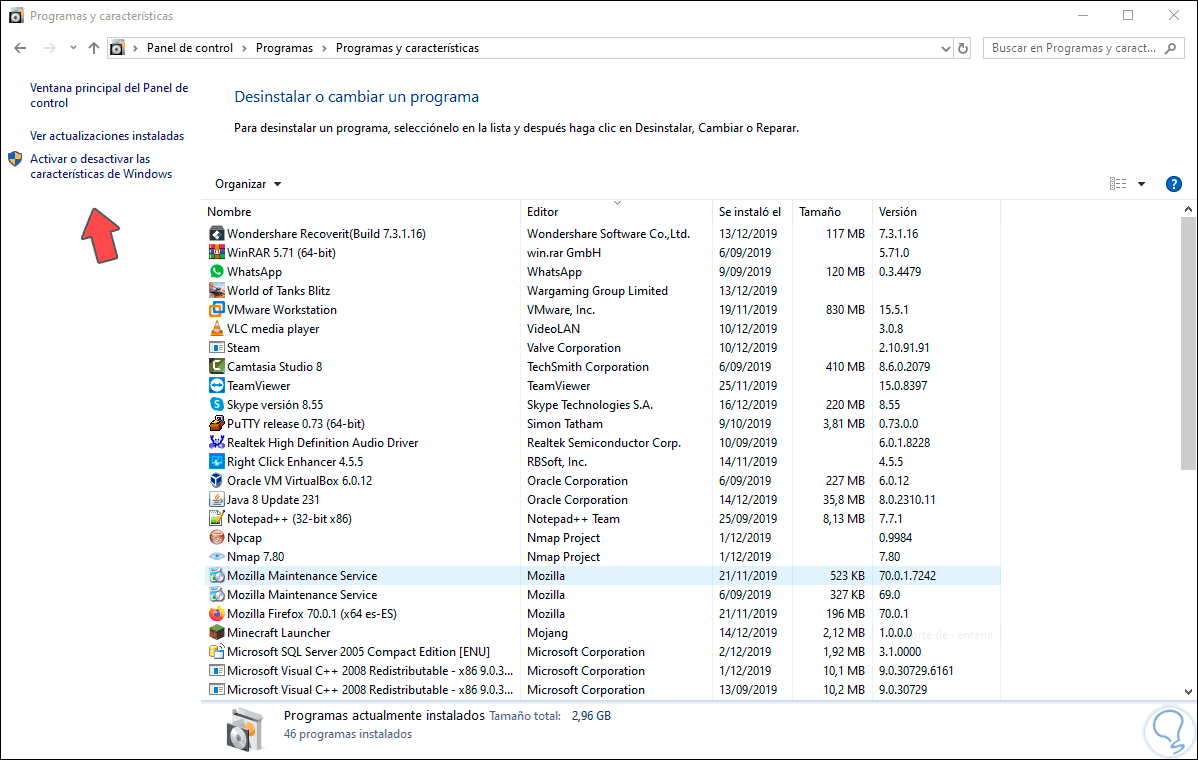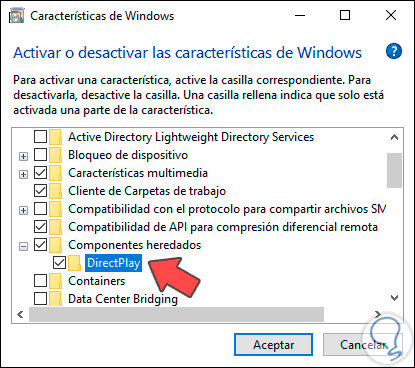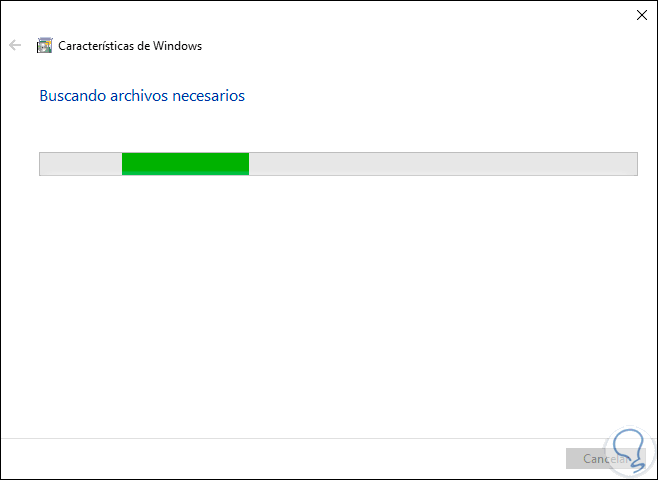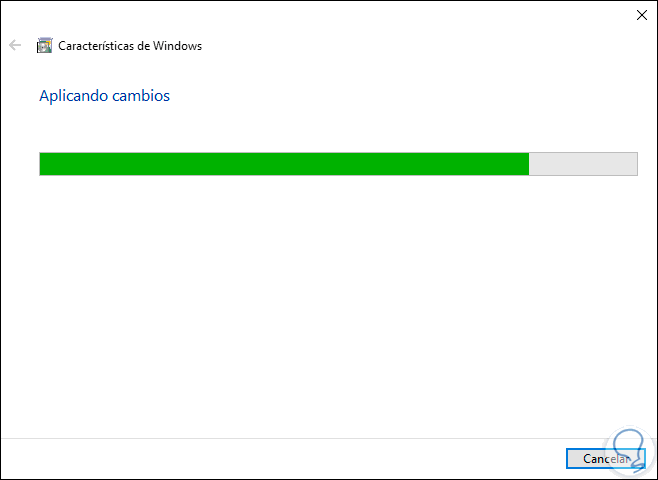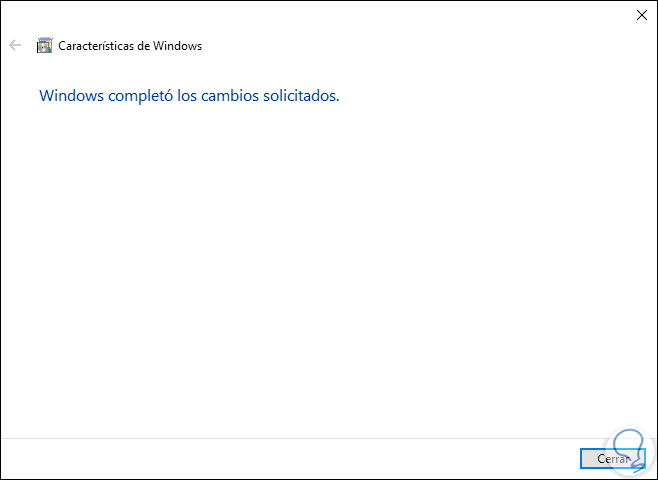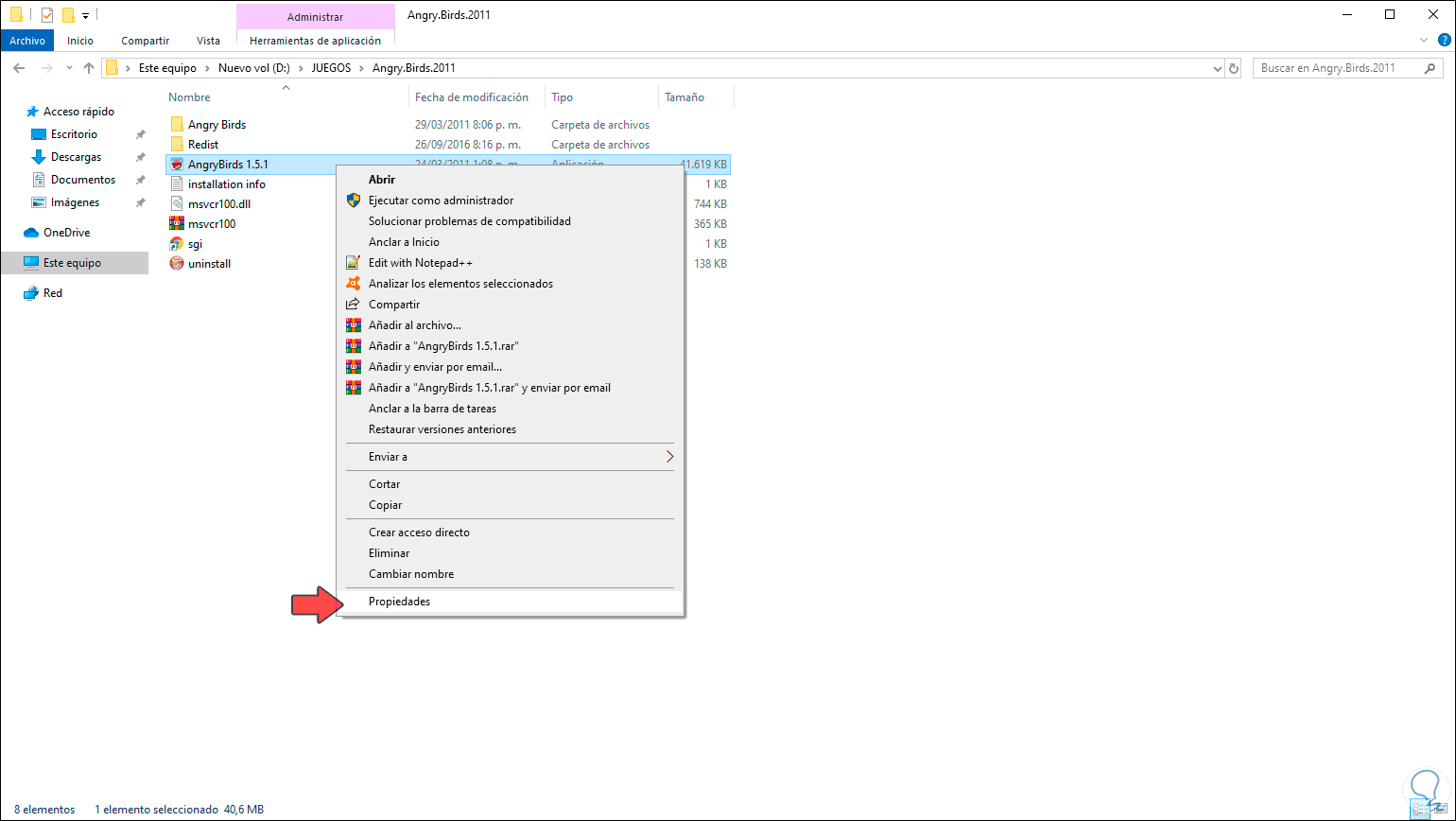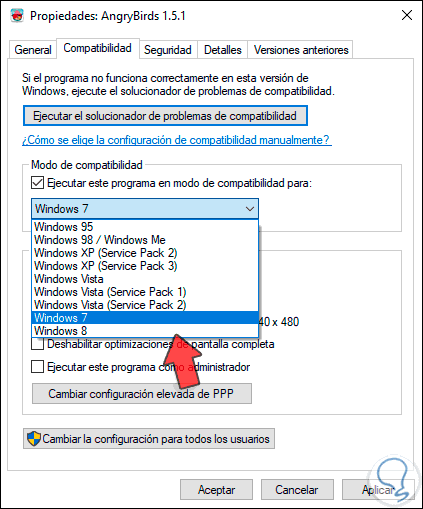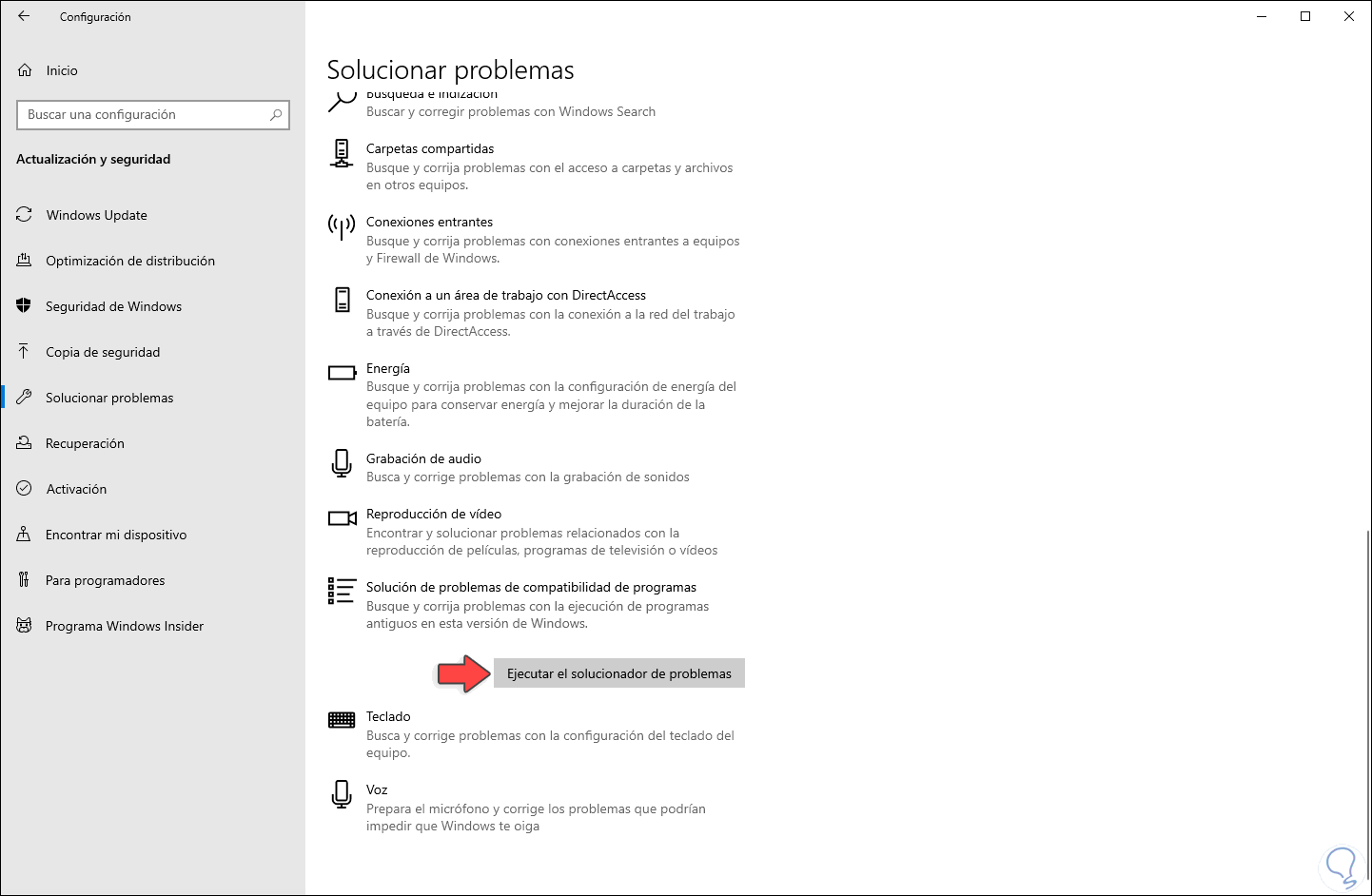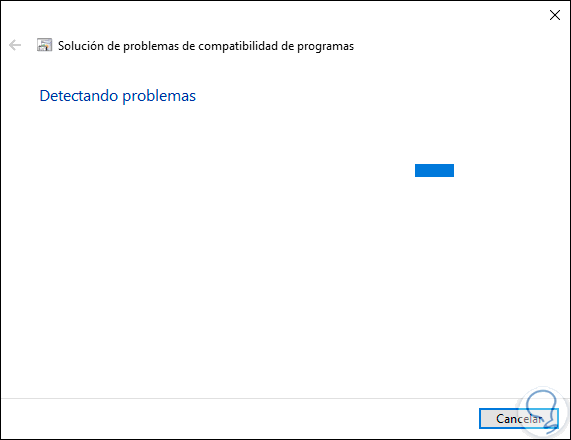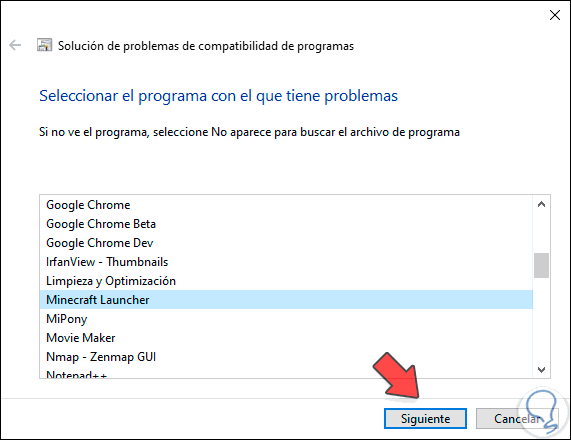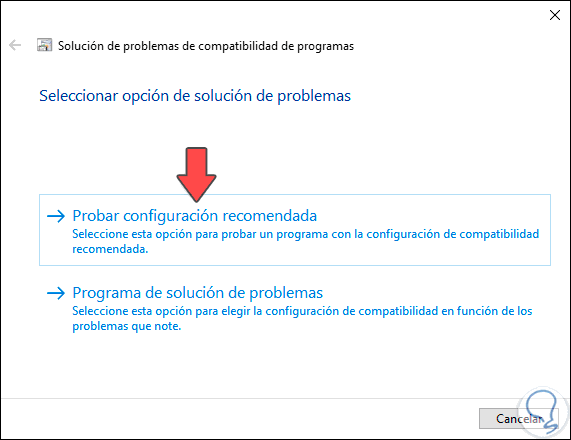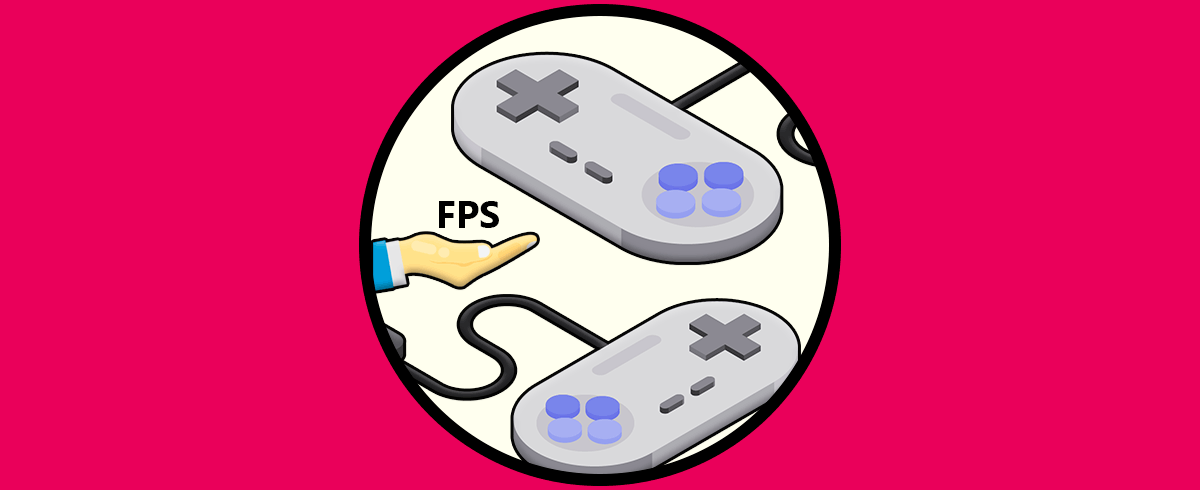Los juegos son un papel importante en la vida de miles y miles de usuarios de Windows 10 ya que permiten pasar buenos momentos, crear competencias y en general despejar un poco la mente, pero en ciertas ocasiones cuando se intenta ejecutar un juego salta un error asociado a la activación de DirectPlay. Muchos quedamos sorprendidos sin saber a qué hace referencia esto,ues bien, DirectPlay es un componente de DirectX gracias al cual se administraba la compatibilidad y funcionamiento pero en sistemas antiguos y con los pasos que han dado los sistemas modernos en términos de ambientes, roles y parámetros, DirectPlay ha sido relegado pero aún existen juegos que necesitan de el para su correcto funcionamiento.
- Crear y gestionar múltiples sesiones en ambientes de cliente / servidor.
- Hacer uso de comandos de voz.
- Administrar usuarios y grupos en una sesión activa.
- Controla y administrar los mensajes enviados entre los usuarios con múltiples enlaces de red.
Solvetic te explicará como instalar DirectPlay en Windows 10 y así poder jugar plenamente en ellos.
1. Desactivar el antivirus en Windows 10 para error no puedo activar Directplay
El primer paso a dar consiste en desactivar de forma temporal el antivirus, uno de los más populares es Avast.
Para ello debemos dar clic derecho sobre el icono en la barra de tareas y allí ir a la opción “Control de escudos de Avast” y luego seleccionar por cuánto tiempo durará la desactivación:
Allí será desplegado el siguiente mensaje:
2. Instalar DirectPlay en Windows 10 para error no puedo activar Directplay
Para este proceso iremos a la siguiente ruta:
- Programas
- Programas y características
Damos clic sobre la línea “Activar o desactivar las características de Windows” en el costado izquierdo y será desplegada la siguiente ventana donde debemos ir a la línea “Componentes heredados” y allí activar la casilla “DirectPlay”:
Damos clic en Aceptar y Windows iniciará el proceso de búsqueda de los archivos asociados:
Después de ser detectados se aplican los cambios:
Una vez este proceso llegue a su fin veremos lo siguiente. De esta manera hemos instalado DirectPlay en Windows 10.
3. Ejecutar el juego en modo de compatibilidad en Windows 10 para error no puedo activar Directplay
Si el error continúa apareciendo y ya DirectPlay está activo, podemos configurar el juego para que sea ejecutado en modo de compatibilidad con un sistema antiguo
Para ello vamos al ejecutable del juego, damos clic derecho sobre él y seleccionamos “Propiedades”:
En la ventana que será desplegada vamos a la pestaña “Compatibilidad” y allí activamos la casilla “Ejecutar este programa en modo de compatibilidad para” y en el listado disponible seleccionamos la opción correcta según sea necesario. Una vez seleccionada damos clic en Aplicar y Aceptar para guardar los cambios.
4. Ejecutar el Solucionador de problemas de Windows 10 para error no puedo activar Directplay
Otra de las opciones disponibles es hacer uso de la utilidad integrada para corregir errores de Windows 10 llamada Solucionador de problemas.
Para ello vamos a Inicio / Configuración / Actualización y seguridad y allí iremos a la sección “Solucionar problemas” y detectamos la línea “Solución de problemas de compatibilidad de programas”. Al dar clic sobre ella se activará el botón “Ejecutar el solucionador de problemas”:
Al dar clic allí se procede con el análisis:
En la siguiente ventana seleccionamos el juego o aplicación con error:
Damos clic en Siguiente para continuar con el proceso. Allí podemos seleccionar la opción deseada para culminar la tarea.
Así de sencillo será activar DirectPlay en Windows 10 y de paso ejecutar los juegos deseados con total seguridad y compatibilidad.